Kolekcje to zbiory produktów, grupowane według wspólnych cech określonych przez sprzedawcę. Kolekcje mogą przypominać kategorie, ale różnią się od nich tym, że nie są brane pod uwagę w zbiorczym MENU wszystkich kategorii sklepowych. Są osobnymi grupami produktów, które można dodawać do nagłówka (wybór linku z listy) lub stopki strony (jako link wewnętrzny).
Kolekcje możesz wykorzystać w swoim sklepie, jeżeli chcesz zwrócić szczególną uwagę kupujących na wybraną grupę produktów. Na przykład, jeżeli sprzedajesz odzież, każdy pojedynczy produkt możesz przyporządkować do kategorii: spodnie, sukienki, T-shirty itd. ale razem będą tworzyły grupę pasujących do siebie elementów, którą możesz określić jako kolekcja np. Wiosna/Lato .
Funkcjonalność kolekcji jest też przydatnym narzędziem marketingowym, pozwalającym tworzyć tzw. landing page, czyli dedykowaną stronę pod unikalnym linkiem sklepu, która nie jest tradycyjną kategorią, a na której znajdują się wybrane przez Ciebie produkty specjalne pochodzące z asortymentu sklepu. Taki landing page możesz wykorzystać w kampaniach reklamowych lub wysyłki newslettera z dedykowaną grupą produktów, do wybranej grupy klientów.
Kolekcja prezentowana jest na stronie sklepu tak samo jak standardowa kategoria produktów.
Dodawanie nowej kolekcji produktów
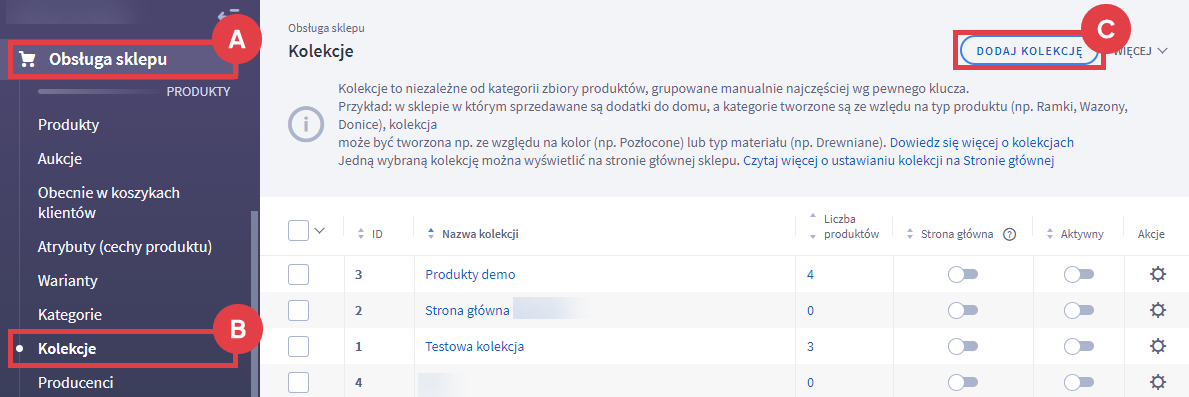
- Aktywność (A) – zaznacz, jeśli kolekcja ma być widoczna dla klienta po otwarciu linka,
- Wyświetl tę kolekcję na Stronie głównej (B) – ta funkcja działa wyłącznie dla szablonu RWD,
- Nazwa (C) – widoczna jako nagłówek strony oraz nazwa kolekcji,
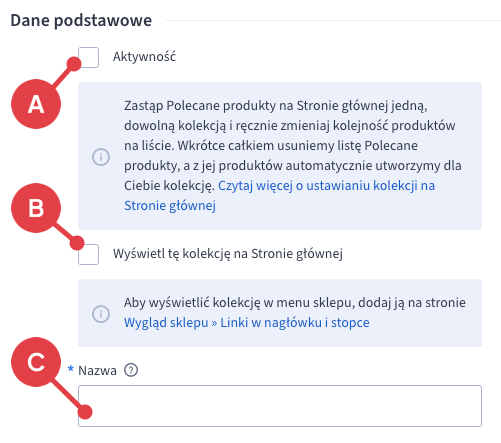
- Zdjęcie w tle (poziome) (D) – dodaj grafikę symbolizującą kolekcję, jeśli chcesz ją wyświetlać na stronie sklepu w module: Baner główny (kolekcje). Więcej na temat tego modułu dowiesz się z artykułu o darmowym szablonie Sentia.
- Miniatura kolekcji (kafelek) (E) – grafika tutaj umieszczona będzie wyświetlana na stronie sklepu w module: Wybrane kolekcje obrazkowe (lista). Więcej na temat modułu znajdziesz we wpisie na temat bezpłatnego szablonu Sentia.
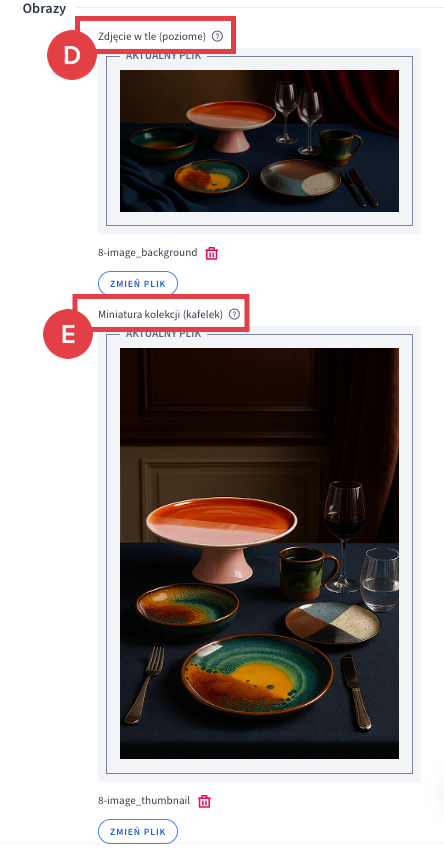
- Opis kolekcji – góra (F) – pojawia się nad listą produktów należących do kolekcji. W opisie możesz dodać krótki opis kolekcji. W edytorze szablonu Storefront możesz decydować o pozycji górnego opisu za pomocą modułu: Opis kolekcji (góra),
- Opis kolekcji – dół (G) – pojawia się pod listą produktów należących do kolekcji. W opisie możesz dodać szczegółowy kolekcji. W edytorze szablonu Storefront możesz decydować o pozycji dolneg opisu za pomocą modułu: Opis kolekcji (dół),
- ZAPISZ zmiany (H) u dołu ekranu.

- Pozycjonowanie – w tej zakładce możesz zmienić domyślny tytuł strony, przyjazny URL oraz META Description. Więcej informacji na ten temat przeczytasz w artykule: Ustawienia ogólne pozycjonowania stron sklepu.
- Produkty w kolekcji – w tym miejscu dodaj produkty wchodzące w skład utworzonej kolekcji. Kliknij przycisk: DODAJ PRODUKT DO KOLEKCJI i wybierz z listy asortymentu produkty, które chcesz dodać do kolekcji. Jeżeli chcesz wpłynąć na kolejność produktów w kolekcji i/lub zmienić ich domyślne sortowanie, kliknij przycisk: ZMIEŃ KOLEJNOŚĆ PRODUKTÓW i skorzystaj z instrukcji: Zmiana kolejności produktów i sortowania. Ustalanie kolejności produktów w kolekcjach dostępne jest z użyciem wygodnej metody drag&drop (złap-przeciągnij-upuść).
Do kolekcji dodawane są produkty główne lub zestawy, nie ma możliwości dodania do kolekcji pojedynczego wariantu.
Jeżeli posiadasz w sklepie wersje językowe i chcesz, aby kolekcja wyświetlała się też na pozostałych wersjach językowych, skorzystaj z instrukcji: Jak skonfigurować dodatkową wersję językową?
Powiązane artykuły nt. kolekcji produktów w Shoper
- Zarządzanie kolekcjami produktów
- Jak wyświetlić kolekcje produktów na stronach sklepu?
- Jak sprawdzić, które produkty wchodzą w skład kolekcji?
- Jak wyłączyć lub usunąć kolekcję produktów?
- Zmiana kolejności produktów – sortowanie i priorytety
- Polecana kolekcja na stronie głównej
Zadbaj o nowoczesny i profesjonalny wygląd swojej strony, który przyciągnie więcej klientów. Zobacz gotowe szablony graficzne.
Warto zapamiętać!
- Do czego służą kolekcje?
- Jak utworzyć nową kolekcję z produktami?
- Jakie artykuły zawierają inne informacje o kolekcjach produktów?